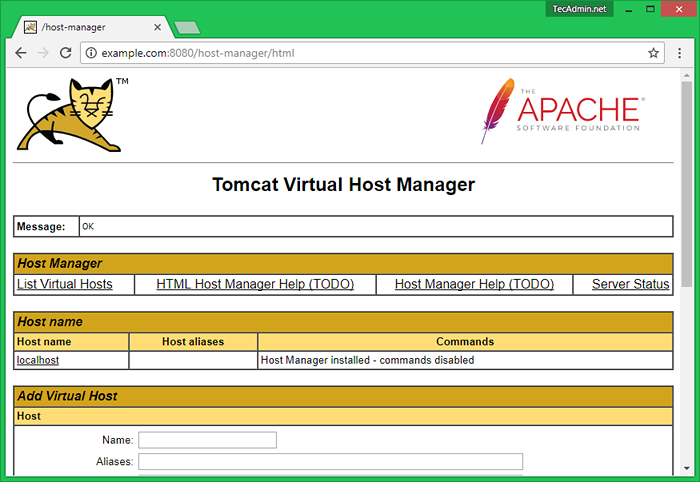Cara Memasang Apache Tomcat 9 di Ubuntu 18.04 & 16.04 LTS
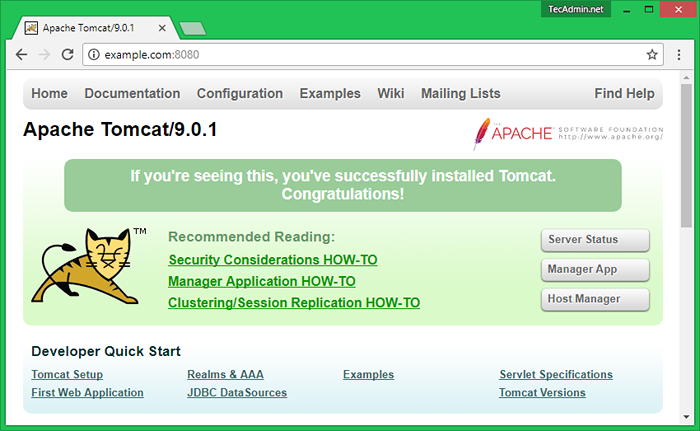
- 1601
- 491
- Jerome Quitzon
Apache Tomcat adalah produk lain yang dikeluarkan oleh Yayasan Perisian Apache. Ia adalah pelaksanaan sumber terbuka Java Servlet dan Javaserver Pages (JSP). Tomcat adalah pelayan web yang digunakan untuk menganjurkan aplikasi web berasaskan Java. Pasukan Apache Tomcat telah mengumumkan pelepasan Tomcat 9 terkini.
Artikel ini membantu anda memasang Tomcat 9 di Ubuntu 19.10, 18.04 LTS & 16.04 Sistem LTS.
Langkah 1 - Pemasangan Java
Anda mesti memasang Java pada sistem sebelum memasang Apache Tomcat pada VPS Linux. Tomcat 9 memerlukan versi Java 8 atau lebih baru untuk berfungsi. Anda boleh menyemak dan mengesahkan bahawa Java dipasang dengan versi yang betul.
java -versi Versi Java "11.0.2 "2019-01-15 LTS Java (TM) SE Runtime Environment 18.9 (Bina 11.0.2+9-lts) Java Hotspot (TM) 64-bit Server VM 18.9 (Bina 11.0.2+9-lts, mod campuran)
Sekiranya anda tidak memasang Java pada sistem anda atau memasang versi yang lebih rendah, jalankan arahan di bawah untuk memenuhi keperluan.
sudo apt-get kemas kini sudo apt-get install default-jdk
Langkah 2 - Muat turun & pasang Tomcat 9
Anda perlu memuat turun arkib Tomcat dari laman web muat turun rasmi atau cerminnya. Muat turun dan pasang fail arkib Tomcat 9 menggunakan arahan berikut. Anda juga boleh melawat halaman muat turun rasmi untuk memuat turun versi terkini yang tersedia.
wget https: // dlcdn.Apache.org/tomcat/tomcat-9/v9.0.58/bin/Apache-Tomcat-9.0.58.tar.gz tar xzf apache-tomcat-9.0.58.tar.GZ Sudo MV Apache-Tomcat-9.0.58/usr/local/tomcat9
Langkah 3 - Konfigurasikan pembolehubah persekitaran
Sekarang konfigurasikan pembolehubah persekitaran yang diperlukan untuk tomcat. Tetapkan Catalina_Home ke direktori tomcat yang diekstrak. Juga, tetapkan pembolehubah persekitaran Java seperti yang dipasang pada sistem anda.
echo "eksport catalina_home ="/usr/local/tomcat9 "" >> ~/.Bashrc echo "Eksport java_home ="/usr/lib/jvm/java-11-oracle "" >> ~//.Bashrc echo "Eksport JRE_HOME ="/usr/lib/jvm/java-11-oracle "" >> ~/.Bashrc Sumber ~/.Bashrc
Langkah 4 - Persediaan Akaun Pengguna Tomcat
Akhirnya kita perlu membuat akaun pengguna untuk mengamankan dan mengakses halaman admin/pengurus. Edit conf/tomcat-users.XML fail di editor anda dan tampal di dalam tag.
Langkah 5 - Dayakan Hos/Pengurus untuk IP Jauh
Halaman Web Pengurus dan Host-Manager Default didayakan untuk mengakses dari localhost sahaja. Untuk mengakses halaman ini dari sistem jauh, anda perlu membenarkan julat IP atau IP anda dalam konteks khusus aplikasi.Fail XML.
Fail Pengurus: ./webapps/pengurus/meta-inf/konteks.XML
Fail Pengurus Hos: ./WebApps/Host-Manager/Meta-Inf/Context.XML
Edit fail di atas dan tambahkan alamat IP anda seperti tangkapan skrin. Setelah membuat perubahan mulakan semula perkhidmatan Tomcat.
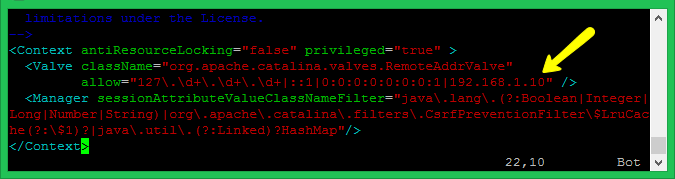
Langkah 6 - Memulakan perkhidmatan Tomcat
Tomcat sangat mudah digunakan, tidak perlu menyusun sumbernya. Anda hanya mengeluarkan arkib dan memulakan pelayan Tomcat. Tomcat secara lalai bermula pada port 8080, jadi pastikan tiada aplikasi lain menggunakan port yang sama.
CD/USR/LOKAL/APACHE-TOMCAT9 CHMOD +X ./bin/permulaan.sh ./bin/permulaan.sh
[Output Contoh]
Menggunakan Catalina_Base:/usr/local/tomcat9 menggunakan Catalina_Home:/usr/local/tomcat9 menggunakan Catalina_Tmpdir:/usr/local/tomcat9/temp menggunakan jre_home:/usr/lib/jvm/jvm/jvm/jvm/ tempatan/tomcat9/bin/bootstrap.balang:/usr/local/tomcat9/bin/tomcat-juli.Jar Tomcat bermula.
Langkah 7 - Akses tomcat dalam penyemak imbas
Default Server Tomcat berfungsi di port 8080. Akses Tomcat di pelayar web dengan menyambungkan pelayan anda di port 8080.
Akses rumah Tomcat- Ini adalah skrin utama lalai Tomcat 9. Tidak ada pengesahan yang diperlukan untuk mengakses halaman ini ..
http: // localhost: 8080
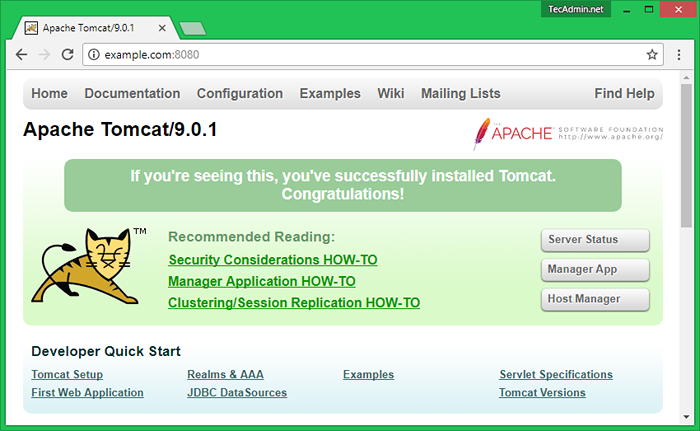
Aplikasi Pengurus Akses- Klik pada Aplikasi pengurus pautan yang dipaparkan di halaman utama.Halaman ini dibenarkan untuk admin dan pengurus akses kedua -duanya.
http: // localhost: 8080/pengurus/html
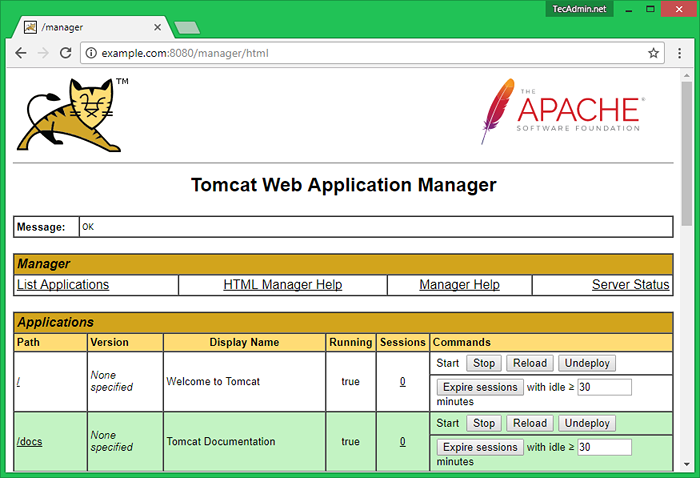
Akses Halaman Pengurus Hos:- Klik pada Pengurus tuan rumah Pautan di rumah Tomcat anda.Halaman ini dibenarkan untuk akses admin sahaja.
http: // localhost: 8080/host-manager/html